一、Git的下载及安装
1、下载
2、安装
Git最好是安装在一个没有中文和空格的路径下。
Git的安装步骤是比较多的。不过,一般来说都是不用修改,直接默认到底就好,当然,也可以根据自己的喜好进行部分修改。
二、Git常用命令
| 命令名称 | 作用 |
|---|---|
| git config --global user.name 用户名 | 设置用户签名 |
| git config --global user.email 邮箱 | 设置用户签名 |
| git init | 初始化本地库 |
| git status | 查看本地库状态 |
| git add 文件名 | 添加到暂存区 |
| git commit -m “日志信息” 文件名 | 提交到本地库 |
| git reflog | 查看历史记录 |
| git reset --hard 版本号 | 版本穿梭 |
1、打开Git界面
Git界面分为两种,一种是图形化界面(Git GUI Here),另一种是命令行界面(Git Bash Here),通常来说,使用命令行,图形化界面太丑了/(ㄒoㄒ)/~~
打开方式是桌面鼠标右键,选择对应的菜单即可。
命令行界面刚开始打开,字体比较小。可以按住ctrl+鼠标滚轮进行缩放。
2、设置用户签名
邮箱可以随意写,不会验证。
git config --global user.name 用户名
git config --global user.email 邮箱
查看是否更改成功,可以去C盘(C:\Users\当前用户)找.gitconfig文件查看。也可以使用命令
git config --list
3、初始化本地库
初始化本地库使用如下命令。在需要git管理目录下打开git命令行,输入命令进行初始化。
git init
成功后,如下所示

4、查看本地库状态
git status
初始化后查看本地库状态如下。

我们新建一个文件后,再次查看。

此时,可以查到我们新建的hello.txt文件就是红色显示在【未追踪的文件】处。我们可以通过git add来进行追踪。
5、添加暂存区
git add 文件名
添加后会有一个提示信息。我们不用管它。
在我们的window里的换行符是CRLF,但是在Linux下是LF,它已经将CRLF默认转成了LF.

此时再次查看状态。

可以发现我们的文件已经成了绿色了。表示git已经追踪到了该文件,当然我们也可以通过git rm --cached hello.txt删除暂存区的文件。
6、提交本地库
git commit -m "信息" 文件名
警告信息仍然是末尾换行符的转换,不用管。
第一个红框是缩减版的版本号,第一个红框是我们提交的信息。

此时再次查看状态如下所示。

7、查看日志信息
可以通过reflog查看日志信息
git reflog

也可以通过log查看详细信息
git log

8、文件修改
我们将文件修改,然后再次提交,查看整个过程。

此时,指针已经指向了第二次提交的文件了。
9、版本穿梭
通过指定hard版本号,切换版本。
git reset --hard 版本号

三、Git分支
| 命令名称 | 作用 |
|---|---|
| git branch 分支名 | 创建分支 |
| git branch -v | 查看分支 |
| git checkout 分支名 | 切换分支 |
| git merge 分支名 | 把指定分支合并到当前分支上 |
1、查看分支
git branch -v

2、创建分支
git branch 分支名
创建后,可查看到此时有两个分支。

3、切换分支
git checkout 分支名

这个分支的操作和以前在master分支上是一样的。
4、合并分支
4.1 正常合并
比如当前是在master分支上,我们需要将hot-fix分支合并到master分支上。执行如下命令即可。
git merge 分支名
4.2 合并冲突
查看一下两个分支不同的内容。
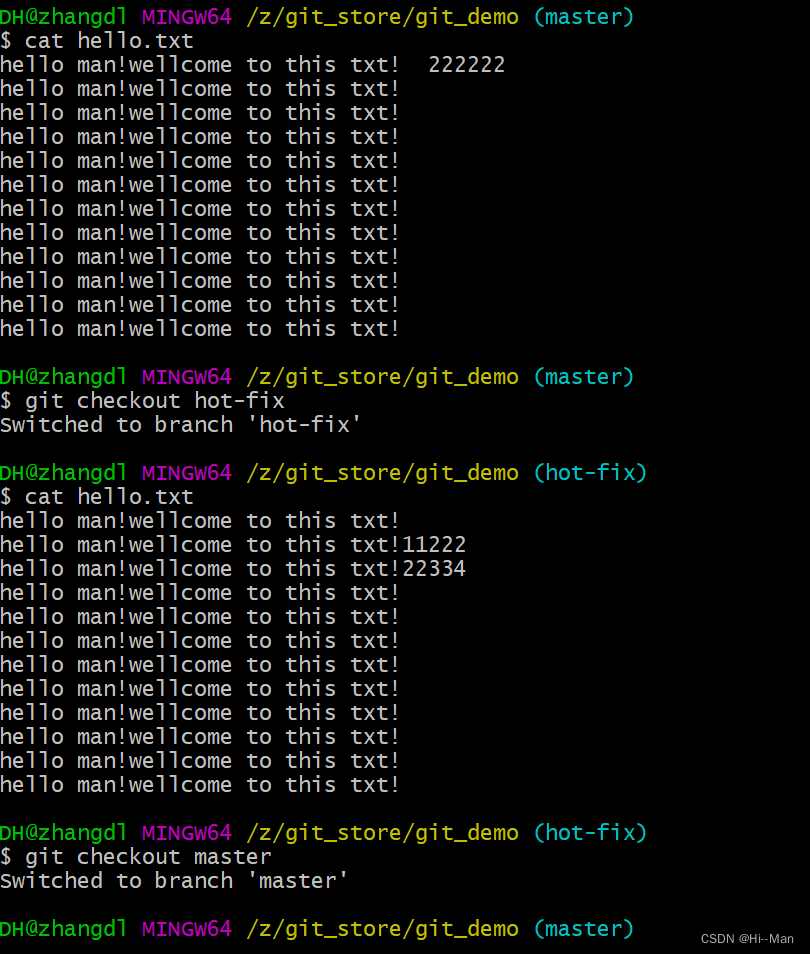
切换到master分支上,执行合并命令git merge hot-fix

conflict:冲突
并且此时的分支未master|merging,表示当前是master,但是正在合并中。我们需要去手动解决冲突。
我们查看一下此时master上hello.txt文件的内容。可见冲突部分已经在<<<<和>>>>之间,通过===区分,上面的为master分支的内容,下面的为hot-fix的内容。我们需要手动控制哪些内容需要,哪些不需要,删除即可。

将光标移动到需要删除的行
按一下ESC键,确保退出编辑模式
按两次键盘上面的d键,即 dd ,就可以删除了。
比如,本次修改如下图。

修改后,查看状态,标记both modified。

我们将本次的文件提交到本地库,注意。commit时不能加文件名,提交后,分支名恢复到master上。

四、远程库操作
1、GitHub创建远程仓库
在GitHub上操作,也挺简单,此处不赘述。
2、给远程库创建别名
远程库创建好了之后,我们需要获取远程库的地址,如下图,进行复制。

# 查看别名
git remote -v
# 创建别名git_demo 别名最好就和项目名一致,方便记忆。
git remote add git_demo https://github.com/zhangdl945/git_demo.git
创建后再查看别名,可以发现有两个,fetch是指拉取,push是指推送

3、推送到远程库
git push 别名或者地址 分支名

4、从远程库拉取
git pull 别名或者地址 分支名

5、克隆项目
git clone 地址

克隆会做三件事。
1)拉取代码
2)初始化本地库
3)创建别名,别名和创建者的不一样哦~
6、生成ssh密钥
在window用户目录下,打开git命令行,输入
-C是描述,如果写GitHub的账号邮箱,表示这个ssh是专门针对这个账号的
ssh-keygen -t rsa -C zhang@163.com
写好后,需要在GitHub上进行添加
五、IDEA集成Git、GitHub、GitLab
因为篇幅以及这部分内容是在IDEA中进行,内容比较杂,因此,就不记录了。在文末我会附上参考地址,可以根据视频进行针对学习。
六、结束语
本文是依据B站尚硅谷的视频学习并记录的。
感谢老师的讲解和分享。大家也可以自行去B站观看尚硅谷的视频。
尚硅谷Git入门到精通全套教程(涵盖GitHub\Gitee码云\GitLab)





















 2306
2306

 被折叠的 条评论
为什么被折叠?
被折叠的 条评论
为什么被折叠?








